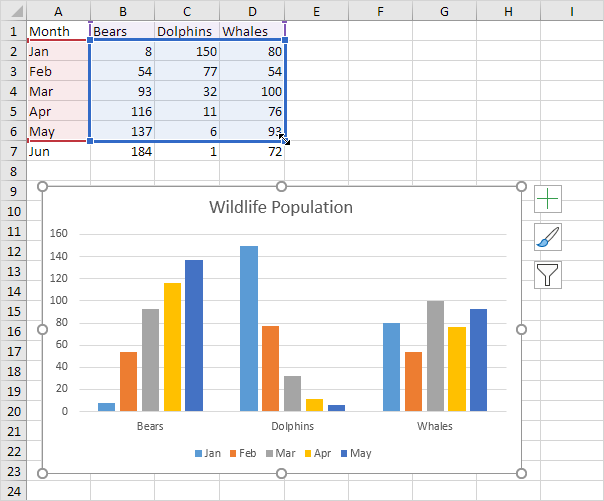Chuỗi dữ liệu của biểu đồ trong Excel
Một hàng hoặc cột số được vẽ trong biểu đồ được gọi là chuỗi dữ liệu. Bạn có thể vẽ một hoặc nhiều chuỗi dữ liệu trong biểu đồ.
Để tạo biểu đồ cột, hãy thực hiện các bước sau.
-
Chọn phạm vi A1: D7.
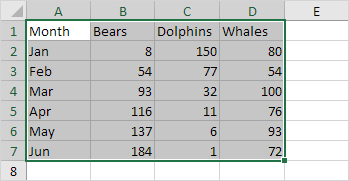
-
Trên tab Chèn, trong nhóm Biểu đồ, hãy bấm vào biểu tượng Cột.
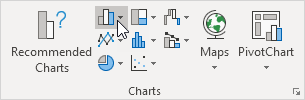
-
Nhấp vào Cột được phân cụm.
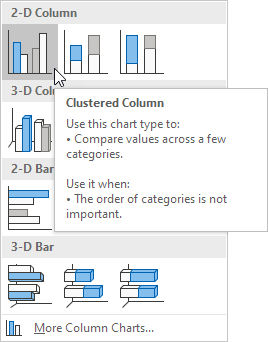
Kết quả:
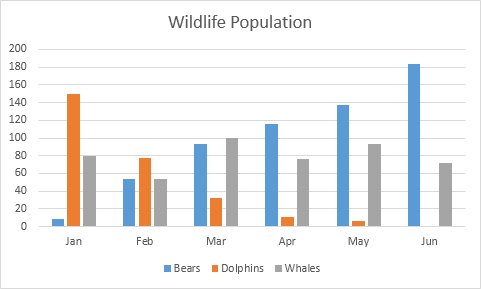
Chọn nguồn dữ liệu
Để khởi chạy hộp thoại Chọn Nguồn Dữ liệu, hãy thực hiện các bước sau.
-
Chọn biểu đồ. Bấm chuột phải, sau đó bấm Chọn dữ liệu.
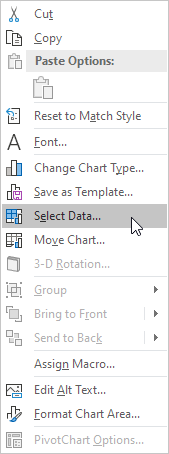
Hộp thoại Chọn Nguồn Dữ liệu xuất hiện.
-
Bạn có thể tìm thấy ba chuỗi dữ liệu (Gấu, Cá heo và Cá voi) ở bên trái và các nhãn trục hoành (Tháng 1, Tháng 2, Tháng 3, Tháng 4, Tháng 5 và Tháng 6) ở bên phải.
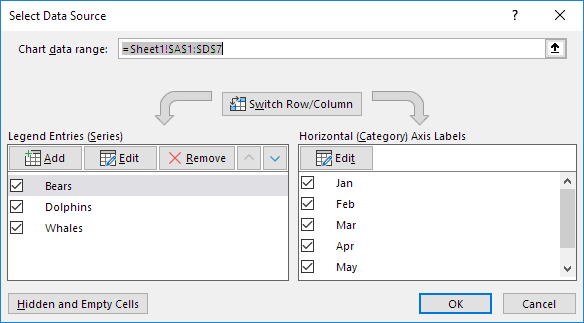
Chuyển đổi hàng / cột
Nếu bạn nhấp vào Chuyển đổi Hàng / Cột, bạn sẽ có 6 chuỗi dữ liệu (Tháng 1, Tháng 2, Tháng 3, Tháng 4, Tháng 5 và Tháng 6) và ba nhãn trục ngang (Gấu, Cá heo và Cá voi).
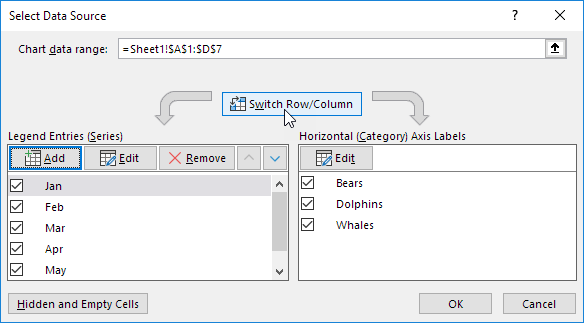
Kết quả:
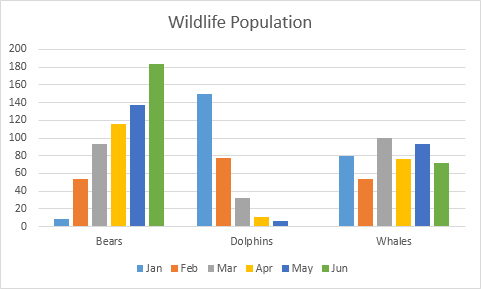
Thêm, Chỉnh sửa, Xóa và Di chuyển
Bạn có thể sử dụng hộp thoại Chọn Nguồn Dữ liệu để thêm, chỉnh sửa, xóa và di chuyển chuỗi dữ liệu, nhưng có một cách nhanh hơn.
-
Chọn biểu đồ.
-
Chỉ cần thay đổi phạm vi trên trang tính.
Kết quả: